Содержание
- 1 Что это за ошибка
- 2 Причины возникновения
- 3 Удаление или переустановка антивируса
- 4 Сброс параметров TCP/IP и Winsock
- 5 Универсальный метод (подходит даже для модемов Билайн и МТС)
- 6 Переустановка сетевого драйвера
- 7 Сброс сети в Windows 10
- 8 Восстановление ОС в Windows 7
- 9 Сброс к заводским параметрам Windows 10
- 10 Для пользователей Континент Ап
- 11 Альтернативные варианты
- 12 Причины возникновения ошибки 720
- 13 Способы решения проблемы
- 14 Ошибка при подключении модемов «МТС» и «Билайн»
- 15 Заключение
- 16 Блог о модемах, роутерах и gpon ont терминалах.
- 17 Ошибка 720? Исправим! : 130 комментариев
- 18 Для владельцев МТС-модемов
- 19 Для собственников Мегафон-модемов
- 20 Для тех, кто использует устройство от Контент-АП
- 21 Для устройств от Билайн
Ошибка 720 при подключении к интернету может появиться неожиданно. Она блокирует возможность соединиться с интернетом или удаленным сервером, появляется сообщение о регистрации компьютера в сети. Сбой подключения в Windows 10 и 7 может происходить из-за повреждений системных файлов или неправильных настроек. Пользователи стараются переустановить ОС, чтобы исправить ошибку. Не стоит спешить. Есть методы, позволяющие обойтись без полной переустановки.
Содержание статьи
Что это за ошибка
Такое сообщение говорит о том, что по какой-то причине компьютер не может установить связь с удаленным сервером. Иногда это случается при подключении к VPN. Часто такое уведомление появляется в Windows 7 и 10 при попытке подключения через протокол PPPoE. Бывают такие сбои и при использовании интернета от Билайн. А МТС модем, напротив, весьма редко выдает ошибку 720.
Причины возникновения
Определить причины нужно, чтобы можно было подобрать конкретный метод решения проблемы. Однако понять причину иногда невозможно. Поэтому приходится перебирать все доступные решения:
- Удаление антивируса Avast (его последствия);
- Сбой в ПО сетевой карты;
- Результат работы вирусов;
- Сбой параметров TCP/IP;
- Неправильные конфигурация протокола PPP;
- Одновременная работа PPP и TCP/IP;
- Сбой параметров после удаления вируса;
- Критическое повреждение файлов ОС;
- Устаревшая прошивка в роутере;
- Сбой настроек маршрутизатора;
- Проблема в железе роутера;
- Неисправная сетевая карта.
Это основные причины. Теперь приступим к устранению неполадки.
Удаление или переустановка антивируса
Некоторым пользователям помогает удаление антивируса Avast. Но выполнять процедуру нужно правильно, используя специальный деинсталлятор, например, «Revo Uninstaller» или официальную утилиту «Avastcleaner».
После деинсталляции Avast выполните чистку программой «Ccleaner». Проверьте, дало ли это результат, если нет, то переходите к следующим действиям.
Иногда удалять антивирус не обязательно, просто нужно правильно его настроить. Попробуйте покопаться в настройках и добавить интернет-соединение и браузер в список исключений.
Сброс параметров TCP/IP и Winsock
Верните сетевую конфигурацию к первоначальному состоянию при помощи командной строки. Это позволит исправить ошибку без необходимости редактирования системных файлов. Потребуется ввод всего нескольких команд.
- Сначала запустите командную строку от админа. Вызовите «Выполнить» (Win+R), введите cmd и нажмите Ctrl+Shift+Enter. Последнее сочетание запустит консоль с правами администратора.
- Вставьте команду netsh int ip reset resetlog.txt в консоль и нажмите Enter.
- Затем введите netsh winsock reset и снова примените Enter.
- Перезагрузите компьютер.
Возможно, после рестарта придется заново создавать новое соединение для подключения к интернету.
Универсальный метод (подходит даже для модемов Билайн и МТС)
Вообще, этот метод хорош для восстановления работы сети практически в любом случае. Однако со старыми модемами Билайн и МТС только он и помогает. Это сложный, составной способ, который будет разделен на несколько логических частей. Итак, сначала нужно удалить те разделы реестра, которые мешают работе.
- Зажмите Win+R, введите в строке regedit и щелкните «ОК».
- Перейдите по пути HKEY_LOCAL_MACHINESystemCurrentControlSetServicesWinsock, кликните по разделу «Winsock» правой кнопкой мыши и выберите «Удалить».
- Далее перейдите к разделу «Winsock2» и точно так же удалите его.
- Перезагрузите компьютер.
После рестарта потребуется отредактировать «nettcpip.inf». В нем хранятся настройки протокола TCP/IP. А если соединение с сетью не работает, то велика вероятность, что проблема заключается именно в конфигурации протокола.
- Перейдите в каталог C:Windowsinf и найдите nettcpip.inf.
- Кликните по нему правой кнопкой мыши и нажмите «Открыть в Блокноте».
- Найдите строку со значением «0xA0» и замените его на «0x80». Смотрите скриншот.
- Сохраните изменения и перезагрузите ПК.
Теперь нужно переустановить протокол, используя уже отредактированный файл с нужными настройками.
- Откройте «Выполнить» (Win+R), введите ncpa.cpl и нажмите Enter.
- Щелкните ПКМ по активному компоненту и выберите «Свойства» в появившемся меню.
- Кликните по пункту «IP версии 4» в списке и нажмите кнопку «Установить».
- Выберите тип «Протокол» и щелкните «Добавить».
- В следующем диалоговом окне выберите «Установить с диска».
- Пройдите по пути C:Windowsinfnettcpip.inf, выделите отредактированный ранее файл и нажмите «Ок».
- В списке предложенных компонентов найдите «Internet Protocol Version 4 (TCP/IPv4)» и щелкните «ОК».
После выполнения всех действий перезагрузите компьютер. Windows учтет все сделанные изменения только после рестарта.
Внимание! Проблема характерна только для старых модемов от Билайн или МТС. Девайсы последнего поколения неплохо работают с настройками в ОС. Но желательно, чтобы на ПК была установлена десятка. Если у вас оборудование Билайн последних поколений, то никаких файлов редактировать не нужно. Их корректировка, наоборот, навредит.
Переустановка сетевого драйвера
Ошибка 720 может быть результатом повреждения ПО сетевого адаптера из-за деятельности вирусов или по каким-либо другим причинам. Нужно переустановить его. Сначала попробуем просто обновить.
- Примените Win+R и в строке инструмента «Выполнить» введите devmgmt.msc. Нажмите «ОК».
- В диспетчере устройств выберите категорию «Сетевые адаптеры», найдите нужное устройство и обновите драйвер, нажав правой мышкой.
- В следующем окошке щелкните «Автоматический поиск».
Если нужные файлы будут найдены, они установятся автоматически. Если такой алгоритм не работает, то предварительно скачайте свежую версию с сайта производителя адаптера или материнской платы, а в диспетчере вместо «Обновить драйвер» выберите «Удалить устройство». После этого установите свежую версию по стандартной инструкции.
Внимание! Если обновить или переустановить драйвер не получается, то можно просто его откатить на более раннюю и работоспособную версию. Для этого при клике по имени адаптера в диспетчере нужно выбрать «Свойства», затем перейти на вкладку «Драйвер» и щелкнуть «Откатить». ОС будет перезагружена.
Дополнительно тем же самым способом деинсталлируйте компоненты «WAN Miniport». Это помогает устранить неполадку с VPN.
Сброс сети в Windows 10
Если ничего не помогает, то можно попробовать жестко сбросить сетевые параметры при помощи встроенного инструмента десятки. Эта операция восстановит заводскую конфигурацию. И в некоторых случаях интернет-соединение придется настраивать заново.
- Нажмите Win+I и перейдите в категорию «Сеть и интернет».
- Во вкладке «Состояние» найдите «Сброс сети» и кликните по ссылке.
- Нажмите на кнопку «Сбросить».
ПК будет перезагружен по завершении процесса. После запуска Windows предложит заново настроить некоторые параметры сети. Отказываться не стоит. После этого повторно создайте соединение.
Восстановление ОС в Windows 7
Если ранее была точка для восстановления системы, то можно попробовать восстановить ее раннее состояние. То есть, вернуть настройки, при которых с семеркой все было хорошо. Для этого имеется соответствующий инструмент.
- Вызовите «Выполнить» (Win+R), введите rstrui.exe и кликните «ОК».
- Появится мастер восстановления. На первом этапе щелкайте «Далее».
- Затем выберите контрольную точку и снова нажимайте «Далее».
- После этого останется нажать на «Готово».
Процесс займет много времени. ПК будет перезагружен. После рестарта попробуйте заново подключиться к интернету.
Внимание! В Windows 8 и 8.1 вариант с инструментом «Выполнить» работает не всегда. Если это произошло, то кликните по иконке «Компьютер» и зайдите в «Свойства», перейдите в категорию «Защита системы», нажмите на кнопку «Восстановить». Далее все по той же инструкции.
Сброс к заводским параметрам Windows 10
Если ничего не помогает, то попробуйте сбросить десятку к заводским параметрам. После выполнения этой операции пользователь получит абсолютно чистую систему без программ, драйверов и нужных настроек. Все придется делать заново.
- Примените Win+I и перейдите в категорию «Обновление и безопасность».
- Затем переместитесь на вкладку «Восстановление».
- Найдите блок «Вернуть компьютер в исходное состояние» и щелкните «Начать».
- Подтвердите проведение операции.
Процедура занимает довольно много времени. После рестарта нужно будет установить все драйверы и необходимые программы. В первую очередь стоит озаботиться драйвером для сетевых устройств.
Для пользователей Континент Ап
Разберем несколько дополнительных способов, которые показывают неплохую эффективность при устранении неполадок с «Континент-АП».
- При использовании «Континент-АП», первое, что рекомендуется сделать, это переустановить программу, удалив ее деинсталлятором, например, через «Your Uninstaller». При повторной инсталляции, убедитесь, что загружена актуальная версия, совместимая с текущей ОС.
- Также запустите штатное средство диагностики правым щелчком мыши по значку соединения на панели задач.
- Введите sfc /scannow в командной строке и нажмите «Enter». Начнется сканирование на предмет сбоев, дождитесь окончания.
- Убедитесь, что установлены актуальные обновления компонентов Windows. А если до сих пор используете XP или 7, то перейдите на десятку.
- Проверьте права доступа текущего пользователя. Или авторизуйтесь с правами администратора.
- Постарайтесь вспомнить, после каких действий появилась неполадка. Если после очередных системных обновлений, то удалите их через «Панель управления» — «Программы и компоненты».
Пожалуй, это основные пункты, которые могу выделить. В остальном все то же самое.
Альтернативные варианты
Иногда бывает так, что неочевидные методы помогают в конкретной ситуации. Они являются действенными, хоть никак не относятся к сетевому оборудованию.
- Обновление прошивки роутера. Этот вариант поможет только в том случае, если к интернету не получается подключиться со всех устройств, а не только с одного. Если у вас дело обстоит именно так, то стоит обновить устаревшую ОС маршрутизатора. Для каждой модели есть соответствующая инструкция в сети.
- Сброс параметров роутера. Выполняется с помощью кнопки «Reset», утопленной в корпус. После нажатия на нее пользователь получит чистый продукт с заводской конфигурацией. Возможно, это поможет справиться с проблемой. Только придется заново настраивать соединение.
- Использование другого кабеля. Неисправная или надломанная витая пара также вызывает сообщения об ошибках. Попробуйте подсоединить ПК к сети при помощи другого кабеля. Или используйте какой-нибудь беспроводной адаптер. Возможно, неприятность самоустранится. Если запасного кабеля нет, то убедитесь, что существующий подключен плотно и не отходит от разъема.
- Замена Wi-Fi адаптера. Только если для связи с интернетом используется USB Wi-Fi адаптер. Далеко не все беспроводные адаптеры работают нормально. Используйте только оборудование известных брендов: TP-Link, D-Link, Atheros, Broadcom, Realtek. Неизвестные китайские адаптеры не смогут обеспечить необходимой стабильной работы.
- Очистка ОС от мусора. Позволяет избавиться от проблем любого типа. Захламленность системы часто мешает нормально работать многим ее узлам. Так что воспользуйтесь Ccleaner или Auslogics BoostSpeed для полной очистки и оптимизации.
- Проверка на вирусы. Ошибка при подключении к интернет сети может быть результатом работы вирусов. Они могут повредить важные файлы. Нужно провести проверку на наличие вредоносных объектов, используя Dr Web Cure IT или аналогичный бесплатный инструмент от Касперского.
- Воспользуйтесь другим VPN клиентом, чтобы исключить сбой с его стороны.
- Временное отключение антивируса и файрволла. Некоторое защитное ПО иногда ведет себя неадекватно, блокируя важные процессы и компоненты. Стоит на время отключить защиту. Если все заработало, то стоит заменить программное обеспечение на менее агрессивное или поэкспериментировать с настройками.
- Переустановка ОС. Наиболее радикальный метод. Скорее всего, попалась сборка системы с поврежденными файлами. Именно поэтому вас постоянно преследует код ошибки 720. К этому способу позволительно прибегать только в крайнем случае, когда ничего не помогает. Стоит воздержаться от скачивания сборок от неизвестных авторов. Лучше всего для использовать оригинальные образы от компании Microsoft. Скачать их можно на официальном сайте компании. Для создания загрузочной флешки используйте бесплатную программу Rufus.
Описанные методы в теории помогут исправить ситуацию. Если не помогла даже полная переустановка системы, то есть смысл подумать о замене сетевого адаптера, USB Wi-Fi или роутера. Поскольку проблема явно по аппаратной части. И программно решить ее никак не получится. Однако есть основания полагать, что 90% неисправностей из 100 относятся к сбоям ОС и повреждениям файлов.
В свойствах вашего основного соединения нужно снять галку с компонента Continent 3 MSE Filter.
Ошибка обычно возникает при использовании Континент-АП версии 3.7.5 на Windows 10 x64.
Необходимо обновить Континент-АП до версии 3.7.7.625 либо перейти на использование другой операционной системы.
Дословно: сертификат пользователя не найден.
Неприятное сообщение об ошибке 720 на экране компьютера часто вводит в ступор даже опытных пользователей. Причем возникает оно, когда угодно и в самый неподходящий момент. Многие сразу начинают ругать провайдера или оборудование, пытаются использовать средства по диагностике, исправлению системы, встроенные в Windows.
Но ошибка 720 – это неполадка, связанная с программным обеспечением.
Возникает проблема в нескольких случаях, дать точный диагноз сразу не получится.
Поэтому спокойно разберемся, что это такое и как бороться со злополучным номером 720. Главное, что «лечится» 720-ая ошибка самостоятельно на любой версии ОС Windows по единым алгоритмам.
Так что вне зависимости от версии операционной системы статья будет одинаково полезной всем, данная информация поможет избавиться от окошка с 720-ой ошибкой.
Причины возникновения ошибки 720

Ошибка иногда возникает при подключении оборудования от операторов «МТС» и «Билайн». Это связано с PPPoE-протоколом, чувствительным к вводимым паролям и логинам. Иногда некорректная авторизация дает подобный результат.
Нередко 720-ая ошибка появляется из-за протокола TCP IP, причем, если возникли проблемы именно из-за этого, придется произвести не только его настройку, но также переустановить драйвер минипорта WAN. Кстати, сам драйвер также зачастую становится причиной того, что появляется злополучное окно, сообщающее об ошибке при подключении.
Еще один драйвер, влияющий на появление 720-ой ошибки, – сетевой. Это самый распространенный тип проблемы, встречающийся после обновления операционной системы (ОС).
Как видно, причин несколько и определить, какой из вариантов «лечения» выбрать, сложно. Поэтому самое простое решение – перепробовать каждый из них в порядке возрастания сложности.
Способы решения проблемы
Способов «наладки», как и причин появления ошибки подключения, несколько. Но сразу отметим, что банально перезагрузить модем или переподключить LAN-кабель не получится, так как дело кроется в программном сегменте.
Рассмотрим варианты устранения ошибки с кодом 720 при попытке соединения с интернетом.
Переустановка драйвера
Данный способ поможет исправить ошибку 720 при подключении к интернету на Windows 10 в большинстве случаев, так как система часто обновляется, но не всегда эти обновления «дружат» с аппаратной частью.
- Итак, для начала необходимо правой кнопкой мыши (ПКМ) нажать на меню «Пуск» и выбрать раздел «Диспетчер устройств».Откроется окно с устройствами, подключенными к ПК. Найдите раздел «Сетевые адаптеры», нажмите по нему ЛКМ.
- Список содержит несколько адаптеров, но нас интересует именно сетевой. Нажмите по нему ПКМ. В появившемся подменю первый пункт «Обновить драйверы». Он нам и нужен. Нажмите на него. Далее выбирайте один из пунктов: «Поиск на компьютере» или «В интернете», процесс начнется автоматически.
- Если переустановка драйвера не помогла, или система пишет, что установлено ПО последней версии, а проблема подключения осталась, значит, нужно попробовать «откатить» его. Для этого выберите пункт не «Обновления», а «Свойства». В нем отыщите раздел «Откатить», из представленного списка попробуйте несколько вариантов. Как правило, предлагается 3-4 версии ПО.
Читайте также: Снять дом в глухой деревне
Настройка протоколов PPP
Система может «ругаться» и не подключаться к сети «Интернет» из-за рассогласования протоколов. Часто это использование одновременно туннельного протокола типа PPP*** и TCP/IP. В этом случае необходимо оставить только один действующий протокол. Также в некоторых случаях подключение завершается с ошибкой, если включен один протокол PPP***. Что делать в такой ситуации? В первую очередь, перейдите в «Панель управления -> Сеть «Интернет» -> «Сетевые подключения».Затем ПКМ нажмите на локальное подключение от своего модема, перейдите во вкладку «Свойства».
Здесь найдите строку «Протокол интернета», выставите галочку напротив протокола TCP/IP. Подключение таким способом «лечит» большинство неполадок на Windows 8, связанных с сетью.
Сброс IP-протокола и кэша
Это самый быстрый из всех методов исправления неполадок при интернет-подключении на Windows 7 и старше, но он не всегда срабатывает. Для сброса протоколов необходимо открыть командную строку от имени администратора. Для этого зажмите кнопки Win+R, далее введите в строку cmd. Откроется командная строка. В нее необходимо добавить по очереди: netsh int ip reset resetlog.txt, далее – netsh winsock reset, нажать Enter.
Восстановление конфигурации winsock
Для данного пункта вновь потребуется командная строка. В нее необходимо добавить команду: netsh winsock reset. Это сбросит все настройки до первоначальных, что поможет избавиться от неполадок при сетевом подключении. Но также это повлияет на ряд программ, работающих с сетью. Поэтому, если таковые имеются, придется настраивать их заново
Удаление ошибочных разделов реестра
Данный способ удаления ошибок при подключении довольно сложный и небезопасный для системы, поэтому к реестру стоит обращаться только в том случае, если остальные варианты не дали результатов. Запустите командную строку от имени администратора, далее необходимо ввести всего две команды:
Данные разделы реестра необходимо удалить. После перезагрузите компьютер, эти файлы будут автоматически восстановлены системой в первоначальном виде. Исправление реестра — это мощное оружие против неисправностей при подключении к сети.
Протокол TCP/IP
Для домашнего интернета от «Мегафона» и других провайдеров «лечением» является установка нового протокола TCP/IP. Для этого перейдите в раздел «Сетевые подключения» и найдите свою локальную сеть. Жмите по ней ПКМ, далее откройте раздел «Свойства». Выберите пункт «Установить», где найдете раздел «Протокол».
Обозначаете его, после жмете «Добавить».
Необходимо выбрать установку с диска, а также ввести в строку C:Windowsinf. После этого появится список протоколов, среди которых необходимо выбрать TCP/IP.
Минипорт WAN
Перед тем как установить драйвер на минипорт WAN, необходимо проделать ряд действий. Перейдите в «Панель управления» -> «Сеть «Интернет» -> «Сетевые подключения». Зайдите в «Свойства» своего подключения и удалите протокол TCP/IP.
Читайте также: Самый дорогой компьютер эпл
Затем перейдите в «Редактор реестра» и найдите запись: HKEY_LOCAL_MACHINESYSTEMCurrentControlSetControlClass<4d5-11ce-bfc1-08002be10318>.
Через нее найдите ветку, отвечающую за минипорт, и удалите ее. После через проводник запустите утилиту: C:Windowsinf etrasa.inf. В ней определите [ControlFlags] и закомментируйте (поставьте в начале предложения точку с запятой). Строки, где описаны драйверы, их названия, – это целый абзац. После этого заново установите протокол TCP/IP. Как это сделать, указано в предыдущем разделе.
Ошибка при подключении модемов «МТС» и «Билайн»
Оборудование от «Билайна» и других провайдеров также становится причиной появления ошибок при подключении. Для исправления ситуации используйте все перечисленные выше способы. Единственный метод, применяемый конкретно для данного оборудования, – это изменение файла nettcpip.
Для этого перейдите в каталог C:Windowsinf, найдите файл nettcpip.
Откройте его, далее – строку TCPIP has properties. После знака «=» установите значение 0x80, сохраните документ.
После потребуется перезагрузка системы. Конечным пунктом будет удаление протокола и его установка из измененного файла. Как удалить протокол и заново его установить, описано в двух предыдущих пунктах.
Заключение
Ошибка подключения под номером 720 хоть и неприятная, но решаемая. Главное, не спешить вызывать мастера, а попробовать устранить проблему своими силами. Делается это несколькими способами и любой из них способен стать решением. Если ни один из вариантов не помог, тогда, возможно, потребуется переустановка операционной системы. Но чаще всего, проблема решается самыми простыми путями: сбросом настроек IP-протокола и чисткой реестра.
Блог о модемах, роутерах и gpon ont терминалах.
Ошибка 720 — самая «подлая» ошибка PPP-клиента операционной системы Windows. Подлая потому, что решить её зачастую обычный пользователь не в состоянии, т.к. обычно подключен не через маршрутизатор а напрямую, т.е. либо к ADSL-модему настроенному в режиме прозрачного моста, либо, в случае FTTB-подключения, ethernet-кабель воткнут в сетевую плату компьютера.
В моей практике ошибка 720 встречалась зачастую на зараженных ПК после лечения несколькими антивирусами. Операционная система на таких ПК как правило была установлена как минимум год назад, и я решал проблему переустановкой операционной системы, предварительно сохранив данные.
Но совсем недавно столкнулся с ошибкой 720 на абсолютно чистой системе. Переустанавливать ОСь совершенно не хотелось и решил попытаться все же её исправить. Перерыв интернет по этой теме, я выделил несколько способов лечения. Забегу немного вперед и скажу что помог мне только один из них. Начну по порядку. Способ первый — самый простой. Называется Восстановление системы . Поможет только в том случае, если у Вас не отключена эта функция (а отключена она на очень многих сборках Windows XP). Нажимаем Пуск>Стандартные>Служебные>Восстановление системы. В открывшемся окне выбираем «Восстановление более раннего состояния компьютера» и нажимаем кнопку Далее. Откроется календарь, на котором выделены системные контрольные точки восстановления. Выберите наиболее близкую точку к сегодняшней дате и нажмите Далее. Затем система перезагрузится и произойдет откат всех настроек и изменений системных файлов. Проверяем. Если не помогло, пробуем способ второй — он заключается сбросе настроек и восстановлении первоначальной конфигурации LSP Winsock. Для этого нажимаем Пуск — Выполнить, вводим команду cmd и попадаем в системную консоль. Вводим команду для сброса каталога winsock:
Читайте также: Как открыть проводник на компьютере
Перезагружаем компьютер и пробуем запустить соединение. Мне не помогло :(. Идём дальше. Способ третий — Сбрасываем конфигурацию интерфейсов IP. Для этого там же, в системной консоли, выполняем команду:
Пробуем запустить соединение. Опять не помогло, при этом клиент стал выдавать ошибки авторизации 691 не пытаясь даже авторизоваться. Способ четвертый — переустановка стека TCP/IP.
Шаг 1. Удаляем два раздела реестра связанные с Winsock:
REG DELETE HKEY_LOCAL_MACHINESystemCurrentControlSetServicesWinsock REG DELETE HKEY_LOCAL_MACHINESystemCurrentControlSetServicesWinsock2
Шаг 2. Перезагружаем компьютер.
Шаг 3. После перезагрузки открываем папку WINDOWSINF и ищем файл nettcpip.inf. Обязательно делаем резервную копию, а затем открываем с помощью Блокнота и редактируем. Ищем строку:
[MS_TCPIP.PrimaryInstall] ; TCPIP has properties to display Characteristics = 0xA0 ; NCF_HAS_UI | NCF_NOT_USER_REMOVABLE
Изменяем строку Characteristicsчтобы получилось так:
[MS_TCPIP.PrimaryInstall] ; TCPIP has properties to display Characteristics = 0x80 ; NCF_HAS_UI
Сохраням файл nettcpip.inf.
Шаг 4. Переходим в Панель управления раздел Сетевые подключения . Правой кнопкой мыши щелкаем по подключению по локальной сети, выбраем Свойства и нажимаем кнопку Установить.
В открывшемся окне выделяем пункт Протокол и нажимаем кнопку Добавить:
Теперь нажимаем Установить с диска:
Идём в папку WINDOWSINF и выбираем файл nettcpip.inf, нажимаем ОК и закрываем все окна.
Шаг 5. Идем снова в свойства сетевого подключения, выбираем Протокол интернета TCP/IP. Если всё сделали верно, то кнопка Удалить будет активна.
Удаляем протокол TCP/IP и перезагружаем компьютер .
Шаг 6. Устанавливаем заново протокол TCP/IP — т.е. фактически повторяем Шаг 4.
Шаг 7. Перезагружаем компьютер и пробуем установить соединение. В моём случае всё заработало и далее работало без проблем.
Помогло? Посоветуйте друзьям!
Ошибка 720? Исправим! : 130 комментариев
После удаления двух разделов реестра и перезагрузки не включается монитор.Что делать?
Возможно Вы не те ветки удалили. Указанные в статье на работу монитора или видеокарты не влияют.
Винда не делает вносить изменения в файл tcpip «Только чтение» убрал. Но все равно не помогает
А Вы с правами Администратора работаете?
privet vsem po povodu 720 y oshibki izmenil stroku kak v 3 om shagu ne mogu soxranit tak kak vidayot ocherednuu fignyu kak otkazono v dostupe? pochemu mne vidayot=> otkaz v dostupee
Удалила Аваст, после этого способ 2 сработал ? Спасибо !
Автор этого материала он же XasaH , большое спасибо Вам! Мне так же как и Вам помог способ четвертый. Заморочиться пришлось с перезагрузкой, но это того стоило-все зафурычило как надо. Здоровья Вам и долгих продуктивных лет!
Все намного проще,отрываете свойства сетей,затем изменения адаптера, там по подлючению правой кнопкой мыши,свойства :и вот там где общее есть строка имя компьютера или айпи адрес :изменяем с vpn на tp или в обратном порядке (зависит у кого как прописано )и все ошибки как не бывало )
Не проходит восстановление системы, компьютер выдаёт ошибку. Прежде, чем пробовать остальные способы, нужно разобраться с этой проблемой или она никак не помешает разобраться с подключением?
Типичные ошибки Континент-АП при установке связи с сервером доступа
1. Ошибка «Client cert not found»
Для решения данной проблемы необходимо:
· Проверить, запущен ли процесс eapsigner161.exe;
· Если процесс не запущен, зайти в папку с установленной программой и запустить процесс вручную.
2. Ошибка «Неизвестная ошибка импорта сертификатов»
Для решения данной проблемы необходимо:
· удалить все сертификаты с истекшим сроком действия из хранилища «Личные» локального хранилища сертификатов системы (для этого можно воспользоваться оснасткой «mmc» (выбрав в меню Файл -> Добавить или удалить оснастку -> Сертификаты -> Добавить -> Готово -> Ок) или воспользоваться функционалом браузера Internet Explorer (выбрать в меню Сервис -> Свойства браузера -> Содержание -> Сертификаты));
· удалить из хранилища «Личные» локального хранилища сертификатов системы все сертификаты, которые в своем составе, в поле «Субъект», содержат следующие символы: , + ; “ ” « ».
3. Ошибка «Не совпадает подпись открытого эфемерного ключа»
Для решения данной ошибки необходимо при установке личного сертификата выбирать правильный контейнер закрытых ключей. Для этого можете воспользоваться функционалом оснастки КриптоПРО CSP, используя функцию «установить личный сертификат» во вкладке «сервис», которая в своем составе имеет возможность, путем проставления галочки, автоматического поиска соответствия между контейнером закрытых ключей (значением закрытого ключа) и значением открытого ключа, содержащегося в сертификате пользователя.
4. Ошибка «Сервер отказал в доступе пользователю не найден корневой сертификат»
Для решения данной ошибки необходимо:
· проверить издателя сертификата, который используется для установления соединения (сертификат для Континент-АП имеет в качестве издателя Корневой сертификат сервера доступа «ЦС СД Интернет», «4800-sd-01.roskazna.ru» или «4800-sd-02roskazna.ru»);
· проверить наличие в хранилище «Доверенные корневые центры сертификации» локального хранилища сертификатов системы сертификата Корневой сертификат сервера доступа «ЦС СД Интернет», «4800-sd-01.roskazna.ru» или «4800-sd-02roskazna.ru», в случае его отсутствия необходимо заново произвести установку сертификата пользователя.
5. Ошибка «Сервер доступа отказал пользователю в подключении. Причина отказа: Неизвестный клиент»
Для решения данной ошибки необходимо проверить правильность, указанных в Континент-АП, адресов серверов доступа. В УФК по Московской области используются следующие адреса серверов доступа:
4800-sd-01.roskazna.ru или 4800-sd-02.roskazna.ru.
Если в процессе подключения к одному из серверов доступа возникает подобная ошибка, необходимо произвести подключение на другой сервер доступа. В случае, если описанное выше не помогает решить проблему, необходимо позвонить в Управление Федерального казначейства по Московской области (по месту получения сертификата, необходимые контактные данные опубликованы на сайте mo.roskazna.ru в разделе ГИС > Удостоверяющий центр > Континент АП > Контакты).
6. Если после установки Континент-АП произошла потеря интернет соединения необходимо в настройках сетевого адаптера, который используется для выхода в интернет, снять галочку в пункте «Continent 3 MSE Filter».
Читайте также: Rgb выход на телевизоре
7. Ошибка «Сервер отказал в доступе пользователю. Причина отказа: многократный вход пользователя запрещен»
Для решения данной ошибки необходимо обратится в УФК по Московской области по месту получения сертификата, необходимые контактные данные опубликованы на сайте mo.roskazna.ru в разделе ГИС > Удостоверяющий центр > Континент АП > Контакты).
8. Ошибка 721 либо 628
· Проверить, работает ли подключение к интернету на АРМ.
· Отключить МСЭ, брандмауэр либо другое ПО которое может блокировать служебные порты/протоколы Континент-АП.
· Исключить проблему в канале провайдера, попробовать использовать другого, к примеру, через 3-g модем. Если с другим провайдером работает — нужно обратиться к своему с запросом на открытие служебных портовпротоколов.
Континент АП ошибка 628 – неприятность, которое периодически может возникать при попытке осуществить подключение к Интернету, которое должно обеспечивать модемное оборудование определенных производителей. Собственно, это компания с одноименным названием и самые популярные бренды мобильной связи в стране, которые также предоставляют такую возможность.
То есть, при проявлении такого конфликта рекомендуется определиться – какой фирмы модем используется, а дальше – смотреть конкретную инструкцию по исправлению, описанную ниже.
Для владельцев МТС-модемов
Ошибка 628 подключение прервано удаленным компьютером действительно возникает на МТС-модемах.
Что делать в подобной ситуации:
- Изначально стоит пару раз попробовать деактивировать само устройство и повторить попытку подключения. Возможно, произошел лишь кратковременный сбой и таким образом он вполне может быть исправлен.
- Желательно выполнить очистку системы от разнообразного мусора, а также привести в порядок реестр. Для этого необходимо будет установить одно из профильных ПО. Например, прекрасно подойдет для таких целей CCleaner.
- Убедиться, что для устройства, предназначенного для выхода в Сеть, были установлены абсолютно все драйвера и необходимое ПО.
- Одновременно зажать «Вин» и «R». Вбить в строку «msconfig». Перейти во вкладку автозагрузки. Найти в списке все автозапускаемые задачи, связанные с так называемыми облачными хранилищами. Это может быть диск от Яндекса, Гугла, Дропбокс и так далее. Следует запретить их автозапуск.
- Иногда может понадобиться применить дополнительные параметры. Для этого нужно зайти в свойства интернетсоединения, найти там вкладочку доппараметров. Прямо напротив пункта «доп. команды инициализации» написать следующее: AT+CGDCONT=1, «IP», «internet.mts.ru». Не забыть сохранить внесенные изменения и оценить результат.
Естественно, не стоит забывать и о таком важном факторе, как возможное отсутствие денежных средств на балансе.
Для собственников Мегафон-модемов
«Ошибка 628 при подключении континент АП» – как исправить для Мегафон-модемов:
- Выполнить перезапуск компьютерного оборудования.
- Иногда конфликт возникает из-за того, что владелец ПК использует пиратскую, взломанную операционку от Майкрософт. Если это так, то придется переходит на лицензию или искать нового интернет-оператора.
- Внести аналогичные изменения для допкоманд инициализации, как было описано для МТС-модемов.
- Осуществить переход в параметры подключения. Найти в них пункт, который предусматривает прекращение попыток вызова через определенное время. В стандартном варианте там установлена одна минута. Рекомендуется изменить, как минимум, на две.
Читайте также: Решить уравнение по фото
Ну и конечно же, не забывать про денежный баланс, которого должно всегда быть достаточно.
Для тех, кто использует устройство от Контент-АП
Действия в такой ситуации тоже достаточно простые:
- Выполнить инсталляцию CCleaner или аналог данного ПО, очистить жесткий диск от разнообразного мусора и проверить реестр.
- Осуществить переустановку программ, отвечающих за функционирование интернет-устройства.
- Перезапустить компьютерное оборудование.
Иногда серверы компании могут быть настолько перегружены, что выполнить интернет-подключение банально не получается. Требуется подождать немного или созвониться с оператором, чтобы сообщить о проблемы. И последний пункт – не забыть про деньги за оплату услуги.
Для устройств от Билайн
Рекомендуются следующие действия:
- При проблеме с совершенно новым устройством, вернуться к месту продажи и заменить изделие на другое.
- Созвониться с представителем этого бренда и сообщить о сбое, действовать согласно его инструкциям.
- По используемому человеком тарифному плану должен всегда быть положительный остаток минимум в десять рублей. Иначе он будет блокироваться.
Иногда может потребоваться использование нового профиля с определенными настройками:
- Создать его.
- Для профильного имени использовать любой удобный вариант.
- В качестве APN выбрать «статический».
- Адрес – internet.beeline.ru.
- Для номера доступа использовать *99#.
- В качестве имени юзера и пароля вбить «Beeline».
Сохранить, зайти уже под новым профилем, попробовать достигнуть поставленной цели.
Сообщения об ошибкахвозникающих при установке связи абонентского пункта Континент-АП.
Абонентский пункт позволяет устанавливать удаленные защищенные соединения посредством эмулятора модема Continent 3 PPP Adapter. При подключении абонентского пункта Континент-АП могут появляться сообщения об ошибках их решениях, перечисленные ниже.
Ошибка 721 Удаленный компьютер не отвечает.
1) Возможно, у Вас отсутствует подключение к Интернету.
2) Какие-либо программы блокируют порты. Отключите антивирус, брандмауэр.
3) Удалить, если установлен, межсетевой экран, идущий с программой Континент-АП.
4) Если вы используете проводной Интернет, возможно, провайдер заблокировал порты, необходимые для работы программы Континент-АП. Для проверки установите соединение с Интернетом через usb-модем.
Ошибка 628 Подключение было закрыто.
Ошибка 629 Подключение было закрыто удаленным компьютером.
Ошибка 735 Запрошенный адрес был отвергнут сервером.
Данная ошибка возникает, когда в свойствах протокола TCP/IP пользователь прописывает вручную IP-адрес, в то время когда сервер должен выдавать их автоматически. Чтобы исправить данную ошибку, необходимо зайти в настройки подключения Континент-АП.
Во вкладке «Сеть», выделить строку «Протокол Интернета TCP/IP» и нажать кнопку «Свойства».
В открывшемся окне поставить следующие переключатели:
- «Получить IP-адрес автоматически»;
- «Получить адрес DNS-сервера автоматически».
Читайте также: Вольфенштайн вылетает при запуске
Ошибка 703: Подключению требуются некоторые данные от пользователя, но приложение не допускает взаимодействия с пользователем».
Зайти в настройки Континента АП — на закладке «безопасность» кнопку «параметры», кнопка — «свойства», «сбросить запомненный сертификат».
Ошибка 734 Протокол управления PPP-связью был прерван.
1. Ориентироваться на ошибку, которая появляется до этой.
2. Проверить системную дату.
Ошибка. Сервер отказал в доступе пользователю. Причина отказа многократный вход пользователя запрещен.
Подождать несколько минут и заново установить соединение.
Сервер отказал в доступе пользователю.Причина отказа: Client-Cert not found.
Необходимо “исправить” программу Континент-АП через установку и удаление программ.
Ошибка подписи ключа 0x8009001D(Библиотека поставщика проинициализирована неправильно).
Истек срок действия лицензии программы КриптоПро
Ошибка подписи ключа 0x80090019(Набор ключей не определен).
- Удалить запомненные пароли (КриптоПро => Сервис => Удалить запомненные пароли).
- Возможно истек срок действия сертификата. Проверьте, открыв файл user.cer, срок действия.
Ошибка подписи ключа 0x8009001F(Неправильный параметр набора ключей).
Удалить данную версию программы Континент-АП и установить Континент версии 3.5.68.
Ошибка подписи ключа 0x00000002 (Не удается найти указанный файл).
Удалить данную версию программы Континент-АП и установить Континент версии 3.5.68.
Сервер отказал в доступе пользователю. Причина отказа: вход пользователя заблокирован.
Вас заблокировали на сервере УФК. Позвоните и узнайте причину блокировки.
Нарушена целостность файлов. Обратитесь к системному администратору.
Необходимо “исправить” программу Континент-АП через установку и удаление программ
Ошибка 850: На компьютере не установлен тип протоколаEAP, необходимый для проверки подлинности подключения удаленного доступа.
Необходимо “исправить” программу Континент-АП через установку и удаление программ
Вставьте ключевой носитель. Набор ключей не существует.
- Убедитесь, что флешка с ключом Континент вставлена.
- При установке соединения на этапе выбора сертификата убедитесь, что выбран правильный сертификат.
- Убедитесь, что КриптоПро видит данный ключ
Вставьте ключевой носитель (Поле «устройства» пустое).
- Убедитесь, что флешка с ключом Континент вставлена.
- Откройте КриптоПро и, на вкладке «Оборудование», выберите «Настроить считыватели…».
- В поле «Установлены следующие считыватели:» удалите все считыватели, выбирая их по очереди и нажимая кнопку «Удалить».
- Нажмите «Добавить»
- Появится окно мастера установки считывателя. Нажмите «Далее»
- На следующем шаге мастера установки считывателя в поле «Производители» выберите «Все производители». А в списке «Доступные считыватели» выберите «Все съемные диски». Нажмите кнопку «Далее».
- В следующем окне нажмите кнопку «Далее»
- В появившемся окне нажмите «Готово».
- Попытайтесь заново установить соединение.
Пропала пиктограмма , расположенная в трее.
- Зайдите «Пуск» => «Все программы» => «Код безопасности» => «Абонентский пункт Континент» и выберите «Программа управления».
- Если пиктограмма не появилась, нажмите правую кнопку мыши на панель задач Windows (либо нажмите alt + ctrl + delete) и выберите «Диспетчер задач».
Используемые источники:
- https://onoutbukax.ru/oshibka-720-pri-podklyuchenii-k-internetu-v-windows-10-i-7/
- https://browhennashop.ru/oshibka-podkljuchenija-kontinent-ap-720/
- https://skupka-vspb.ru/info/sufd-oshibka-628-kontinent-ap/

 Все ошибки которые у вас могут возникнуть при подключение к VPN В
Все ошибки которые у вас могут возникнуть при подключение к VPN В 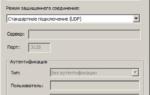 Код ошибки 797: что делать, если не удается подключиться к сети?
Код ошибки 797: что делать, если не удается подключиться к сети? Ошибка 628 подключение прервано удаленным компьютером
Ошибка 628 подключение прервано удаленным компьютером
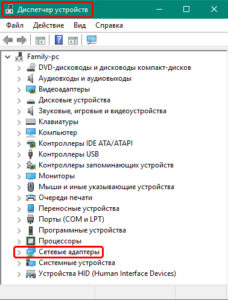
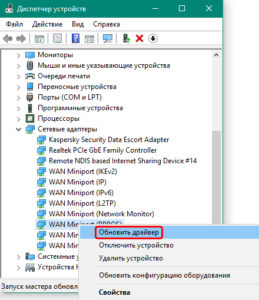
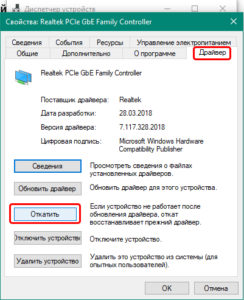
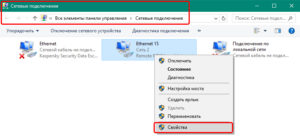
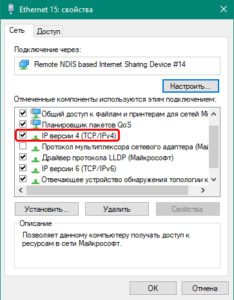
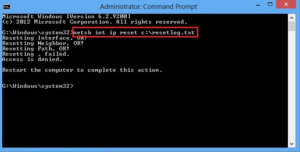
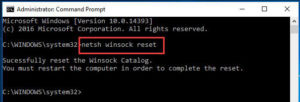
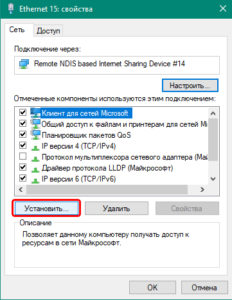
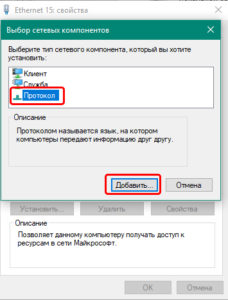
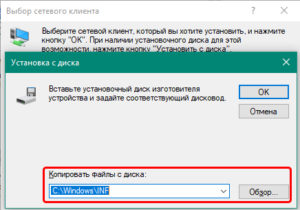
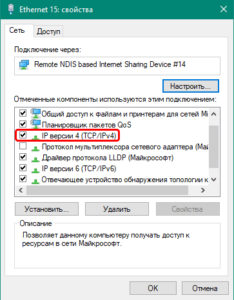
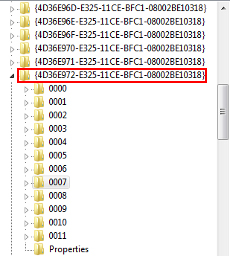
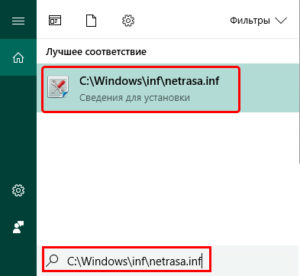
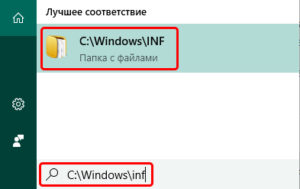
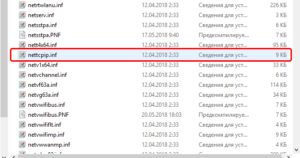
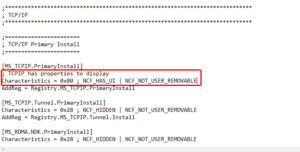

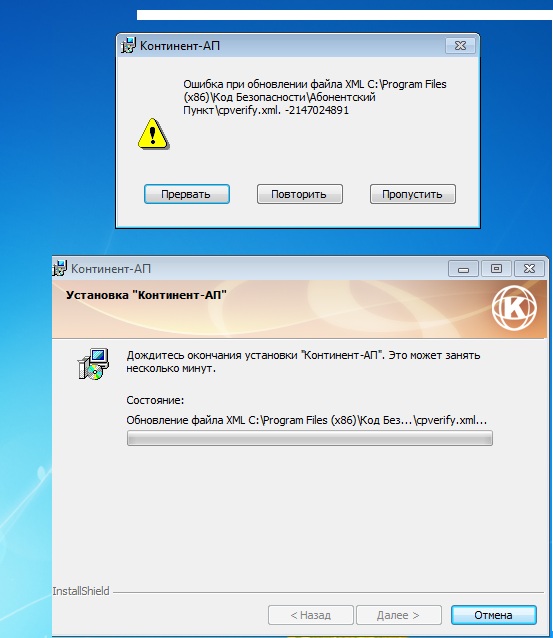





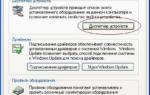 Ошибка 720 при подключении по VPN
Ошибка 720 при подключении по VPN Как исправить ошибку с кодом 720 при подключении к интернету: методы, которые сработают
Как исправить ошибку с кодом 720 при подключении к интернету: методы, которые сработают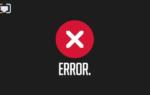 Подключение было закрыто удаленным компьютером ошибка 629
Подключение было закрыто удаленным компьютером ошибка 629 Сервер не найден: что это значит и что делать дальше
Сервер не найден: что это значит и что делать дальше